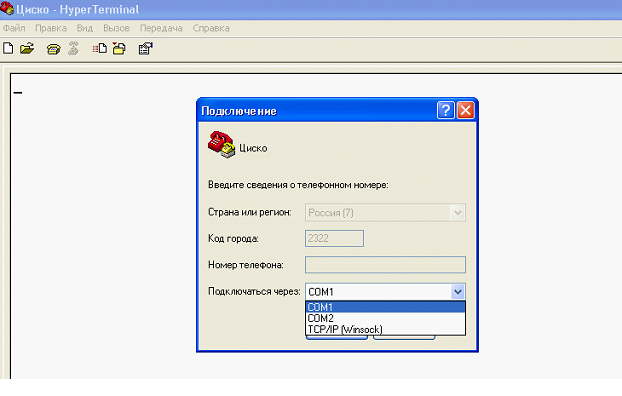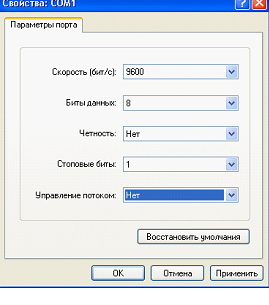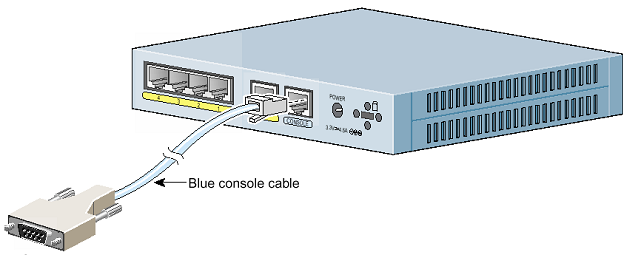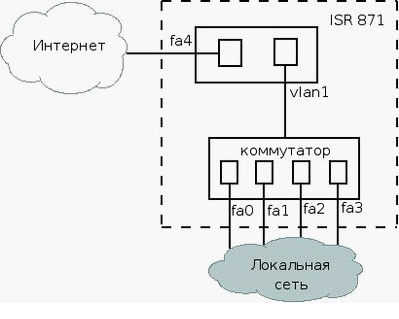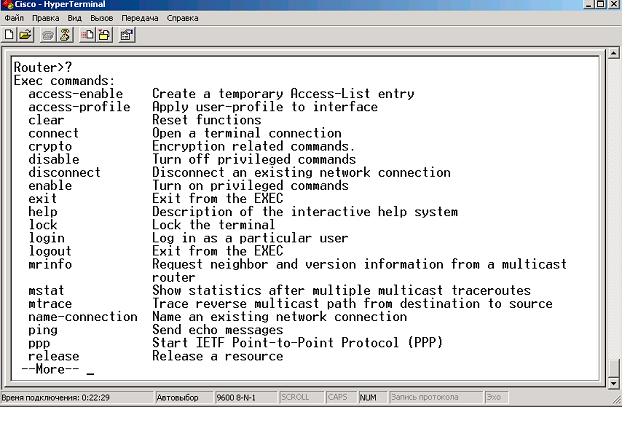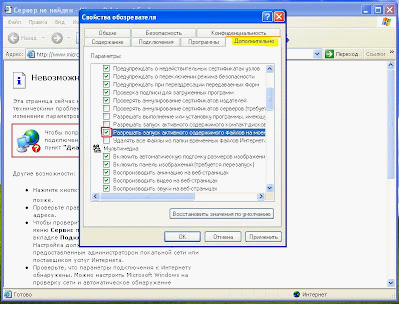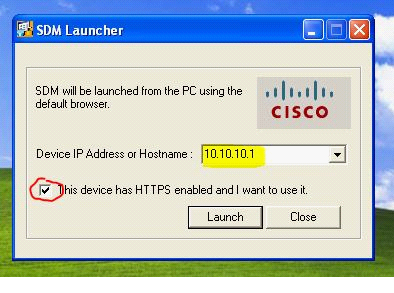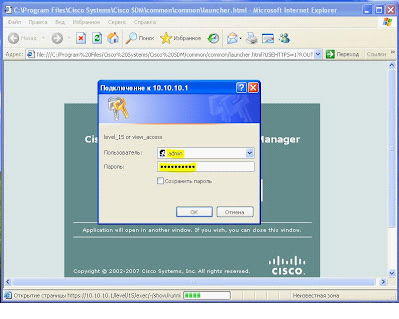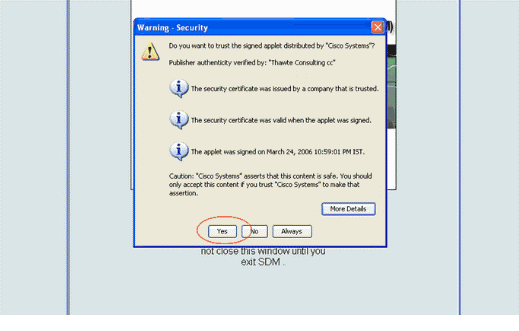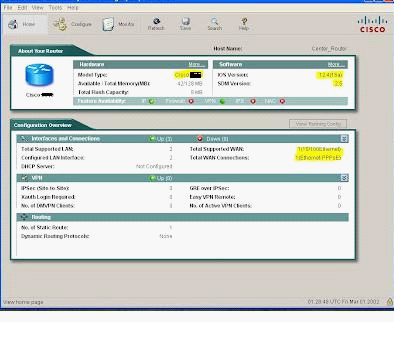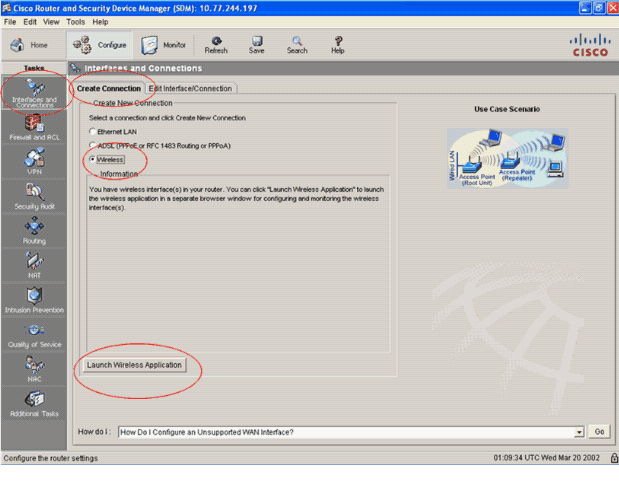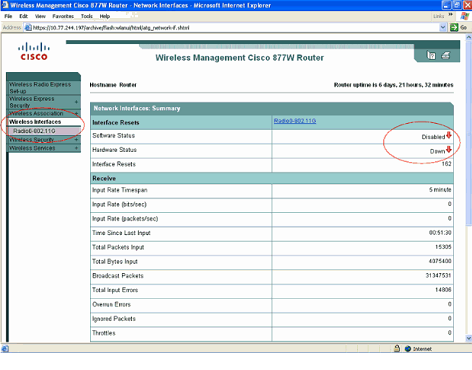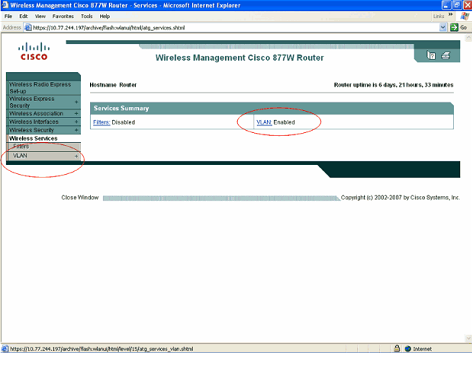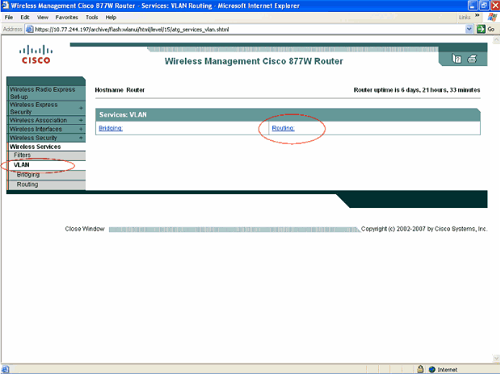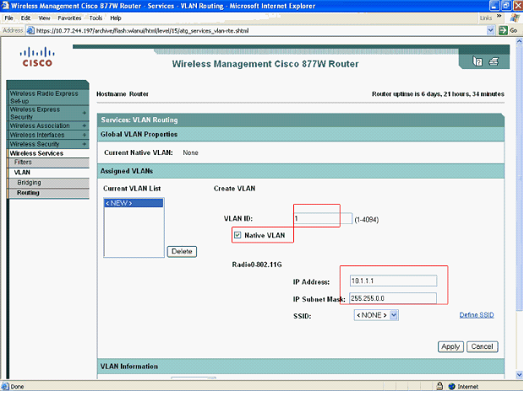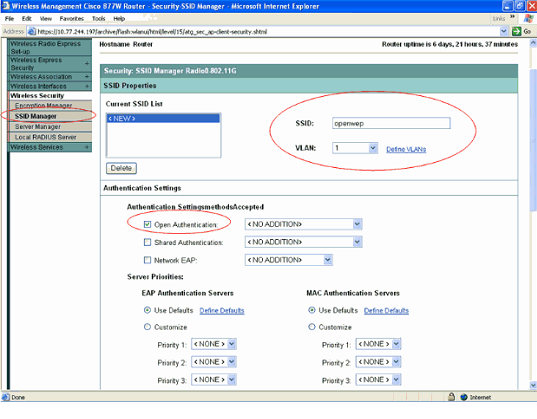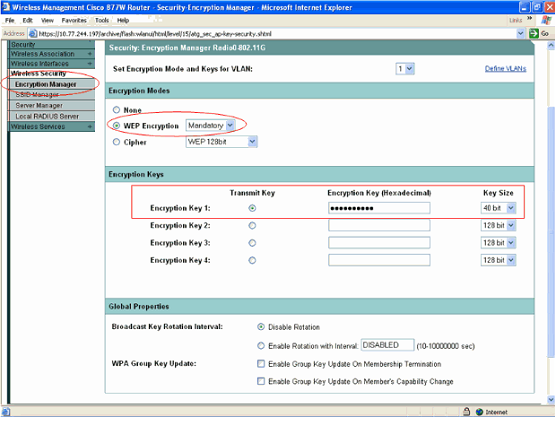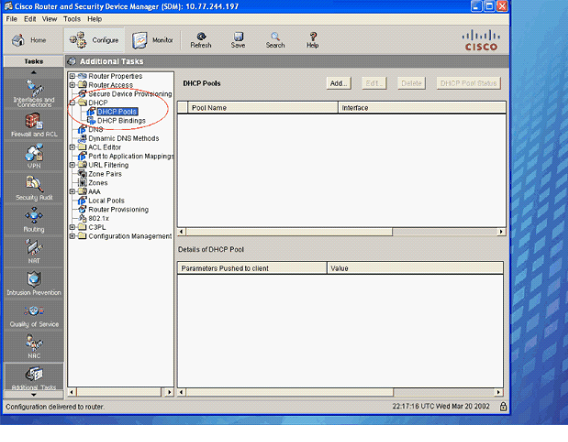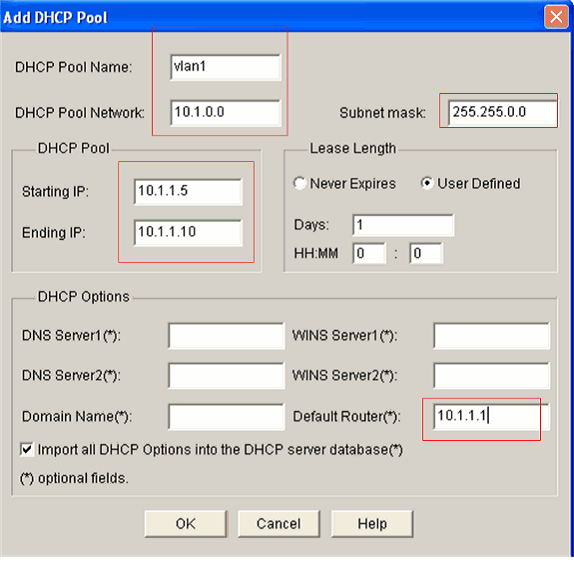Базовая настройка Cisco 871(851)
Если у вас – новый роутер Cisco, даже самый «простой» (например, Cisco 851), настроить его «без консоли» изначально – нельзя. То есть, вам понадобится компьютер с СОМ-портом (либо, качественным переходником), который вы подключаете к роутеру терминальным кабелем. Любой Cisco роутер, позволяет «настройку» и по Telnet, и даже через графический интерфейс, но все это – затем, уже после того, как вы подключитесь к нему «терминалом».
Contents
Подключаемся по HyperTerminal
Терминальных программ (таких, как «HyperTerminal» в Windows) – существует большое количество. При создании подключения, нужно выбрать верный СОМ-порт:
И затем, параметры соединения: 9600, 8, «нет», 1, «нет». Это – обязательно:
Имя пользователя для входа на новый роутер: cisco (и пароль – тот же).
Про аппаратное подключение, необходимо заметить, что: терминальный кабель (разъем COM-порта – со стороны, подключаемой к компьютеру) – вы устанавливаете при выключенном питании роутера. На самом роутере, терминальный разъем – всегда один (с правой стороны):
Конечно, подключение кабеля должно быть выполнено до запуска терминальной программы.
Порт LAN и WAN
Роутер – должен «получать» Интернет с порта WAN, и раздавать его дальше (в локальную сеть). В рассматриваемых моделях, используется 5 интерфейсов Ethernet, из которых последний (Eth4) – является портом «WAN».
Все порты (от 0-го до 4-го), доступны по именам (например, «Eth0»). При этом, порты «Eth0»- «Eth3» соединены с еще одним «портом» vlan1 через виртуальный «свич» (коммутатор).
Несколько важных команд
Когда вы находитесь в консоли, включите роутер. На вопрос о запуске «мастера», ответьте «n» («Enter»). Если спросят пароль – это cisco. Наберите команду (нажмите «Enter»):
?
просмотр доступных команд
еnable
включение режима с «повышенным» доступом (после ее применения, значок «больше» – сменится на «решетку»);
conf t
режим изменения настроек, «конфигурирования» (любая команда – вносит изменения немедленно);
username имя privilege 15 secret пароль
вместо слов «имя» и «пароль», подставьте что-либо свое (то, что будет использоваться);
exit
выход из «режима изменения настроек» (вместо этой команды, можно нажать клавишу «Контрол» и «Z»);
wr mem
сохранить сделанные изменения в постоянную флешь-память роутера
Еще, есть команда reload (перезагрузка). А также, erase (с атрибутом «startup-config», настройки – полностью сбросятся к «заводским»).
Выполните эти команды в указанном выше порядке. По умолчанию, telnet-выключен, как и сетевой интерфейс для графической оболочки (SDM). Рассмотрим, как настройка роутера cisco производится «в консоли».
Настраиваем цыску через консоль
Настройка DNS-серверов
Зайдите в режим с повышенным доступом (enable), затем – в режим «конфигурирования» (conf t) “как рассмотрено выше”.
Выполните команду:
ip domain-lookup
без нее, доступ по именам – не возможен.
Заметим, что DNS-сервер – может использоваться внутренний (встроенный в cisco)! По умолчанию – он включен. А выключить, можно так: «no ip dns server».
Далее:
ip name-server X.X.X.X
вместо X, подставьте адрес DNS-сервера, предоставляемого провайдером.
На этом, настройка роутера cisco на DNS – полностью выполнена (что было не сложно, не так ли?). Можно сохранить изменения (командой «wr mem»).
Настройка локальной сети
Мы должны включить сервер DHCP, придумать локальный адрес IP для него, и установить диапазон адресов. Команды – необходимо набирать в режиме «конфигурирования»:
interface Vlan1
переход в режим настройки «порта» Vlan1;
ip address 192.168.D.1
присвоили «порту» IP – адрес, на этом же адресе – затем будет web-интерфейс (вместо D – любое число);
ip virtual-reassembly
включили сборку фрагментных пакетов;
Сервер DHCP – по умолчанию включен (выключают командой «no service dhcp»). Пишем:
ip dhcp excluded-address 192.168.D.1 192.168.D.99
пусть DHCP раздает адреса 100-255 (здесь D – заменим на то же число);
ip dhcp pool LAN
пул адресов под именем «LAN»;
network 192.168.D.0 255.255.255.0
указали параметры сети;
dns-server 192.168.D.1
в локальной сети, сервер DNS – именно с этим адресом;
default-router 192.168.D.1
похоже, так надо :).
Затем, выполняется «exit». В принципе, локальная сеть настроена.
Включаем графический интерфейс
Остался последний штрих – разрешить управление через графический интерфейс. Если это не нужно, данный блок – пропускаем. Команды – будут такие (в режиме «конфигурирования»):
- ip http server
- ip http secure-server
- ip http authentication local ///без этой команды, в «web-интерфейс» – не попадем
- line vty 0 4
- privilege level 15
- login local
- exit
Теперь можно выполнить «wr mem» и «reload».
Установим графический web-интерфейс
Любой cisco роутер, может одновременно «понимать» команды с консоли, и из web-интерфейса.
Для этого, на компьютер устанавливается модуль Java («Jre», качать с java.com), и программа графического интерфейса (называется «SDM»). Обратите внимание: «SDM» можно установить на сам роутер (а не только в ПК), о чем – дополнительно «спросят» при установке.
Примечание: на браузере, должен быть снят запрет всплывающих окон. Если это IE – включите также и «запуск активного содержимого»:
Подсоедините патч-кордом сетевую карту ПК к роутеру (к любому порту от «3» до «0»). Сетевая карта компьютера – должна быть в режиме «автоматических» DNS и IP. Обесточьте роутер при подключении (соблюдайте требования электробезопасности)!
Рассмотрим, что получается, если запустить «SDM» на выполнение.
Вместо предустановленного (10.10..), нужен IP-адрес, придуманный ранее (присвоенный «порту» Vlan1). Галочку «HTTPS» – лучше снять.
Жмем «Launch», далее – соглашаемся с сертификацией. Видим окно:
Где – вводим логин и пароль (те, что придумали ранее, при выполнении «username»). Согласитесь еще раз с принятием сертификата:
Через пару секунд, появится «первая» вкладка – основное окно «SDM»:
Руководство по интерфейсу, находится здесь: www.cisco.com/en/US/docs/routers/access/cisco_router_and_security_device_manager/25/software/user/guide/SDM25UGD.html
Настройка Интернет- подключения
Под «протокол DHCP», настроить – проще всего:
- Interface FastEthernet4 ///подайте эту команду в режиме «конфигурирования» (настраиваем 4-й порт)
- ip address dhcp ///сказали, что порт 4, получает IP с внешнего DHCP;
- ip virtual-reassembly ///включили сборку фрагментных пакетов;
- duplex auto ///понятно;
- speed auto ///тоже понятно;
И, все – будет работать. Не забывайте сохранять конфигурацию. Еще, можно добавить «ip cef» (для ускоренной коммутации).
Файервол, по умолчанию – не задействуется. Если вы его включите – трафик станет равным «0» (запрещено – все). Поэтому, нужно выполнить разрешающие команды для файервола, и только затем – его можно включить (здесь – не рассматриваем).
О настройках на VPN-протокол, можно прочитать здесь (http://www.xakep.ru/magazine/xa/125/134/1.asp). В обзоре, подробно рассматривают настройку «клиента PPTP» (в «официальной « документации – есть только «L2TP»).
А если – PPPoE?
Тогда команды – были бы следующими:
- interface FastEthernet4 ///аналогично;
- no ip address ///«динамический» адрес – назначается «DealerOne»-интерфейсу;
- duplex auto ///понятно;
- speed auto ///понятно;
- pppoe enable group global
- pppoe-client dial-pool-number 1 ///указали номер интерфейса (пула);
- exit /// порт – настроен.
Делаем «DealerOne»-интерфейс:
- interface DialerOne
- encapsulation ppp ///а что же еще?
- dialer pool 1 ///связали «DialerOne» с порядковым номером пула;
- dialer group 1
- ppp authentication chap callin
- ppp chap hostname имя ///заменить «имя» на нужное;
- ppp chap password 7 пароль ///заменить (так же).
На этом – все выполнено (не забывайте «запоминать» все настройки). Дополнительно, в «DialerOne» – можно было добавить:
- mtu 1492 ///впрочем, он – «не 0» и по умолчанию;
- ip address negotiated ///для сброса и получения IP при «переподключении»;
- fair-queue ///алгоритм какой-то (стохастический, вот!) – рекомендуют для ADSL.
Эти настройки – для случаев, если модем – включен в режиме «моста». Успешного роутинга!
В заключение – настройка Wi-Fi
Любой Cisco роутер wifi раздает не хуже других. Речь идет, в том числе, о модели «871W». Жаль только, что отсутствует «быстрый» 802.11 n. Но две антенны, работают, как и положено, в режиме «2х2» (то есть, пара каналов – одновременно).
Желающие разобраться с настройками в консоли – могут смотреть здесь (http://telecombook.ru/archive/network/cisco/wireless-network/79-cisco-871-wi-fi). Очень хорошее описание (как раз для этой модели), без каких-либо лишних «теорий».
Правда, в случае web-интерфейса, без консоли полностью – не обойтись.
В режиме «конфигурирования», нужно выполнить:
- no service dhcp///выключаем;
- interface Vlan1
- ip address 10.77.244.197 255.255.255.224
- interface fastEthernet 0
- switchport trunk encapsulation dot1q
- switchport trunk allowed vlan add vlan1
- exit ///«порт» – был настроен.
Сохраните эти настройки (выполнив «wr mem»). После чего, можно зайти в графический web-интерфейс. Сетевую карту ПК, нужно настроить на IP: 10.77.244.1. Адрес web-интерфейса – теперь «10.77.244.197».
В графическом интерфейсе, настройки выполняют на вкладке «Configure»:
Сделайте выбор, как на рисунке («wireless»), нажмите «Launch Wireless App» (запустить «беспроводное» приложение). Откроется еще одно окно браузера, где (до запуска сети), можно настроить все свойства:
Как видим, сеть – выключена. Переходим, прежде всего, на последнюю вкладку («Сервисы»):
Здесь, нужно нажать ссылку «VLAN». И (в появившемся) – «Routing»:
Настраиваем, как на рис. ниже:
То есть, «сеть» будет: 10.1.1.1/16. Только, не пытайтесь задать SSID. Переходим к закладке «Security» -> «SSID Менеджер»:
Где – выполняют настройки сети (в том числе, имени). По завершении, нажмите «Apply». Беспроводная сеть – начнет функционировать. Но сейчас, Cisco роутер wifi-сеть – раздает «без защиты».
Можно включить шифрование (в закладке «Encryption Менеджер»):
Допускается также «фильтрация MAC» (не будем рассматривать). Главное, настроить DHCP (так, чтобы адреса сети WLAN и VLAN – не пересекались, и были «в одной» сети). На вкладке «Configure», вы выбираете (в левой колонке): «Additional Tasks».
Раскрыв список «DHCP», прежде всего, удалите уже существующие (кнопка «Delete»). Создайте новый сервер «DHCP» (кнопкой «Add»), и настройте, как на рисунке:
Нажмите «ОК».
- Сложно настраивать?
- Не являются обязательными DNS внутри роутера и идеальная скорость работы?
Тогда возможно, роутер Cisco Linksys (что-либо из «верхних» моделей) – станет хорошей альтернативой.
Предыдущая